Win7系統系統下360浏覽器打不開的原因有很多,比如:程序損壞,無網絡連接,還有防火牆或者殺毒軟件攔截等等,具體問題具體分析,我們要找的問題的根本所在,才好解決,接下來就讓小編與你共同解決360浏覽器在Win7系統中打不開的辦法!
步驟如下:
1、如果浏覽器打不開,我們可以重新下載並重新安裝此浏覽器,一般的問題即能順利解決。推薦下載:
360浏覽器
2、下載完成之後,點擊安裝按鈕開始安裝,具體安裝過程不在贅述。
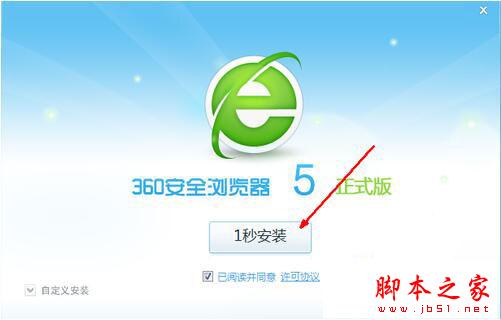
3、安裝完成,打開浏覽器,看一看是不是正常,如果浏覽器能打開,卻不顯示網頁,請看下一步驟。
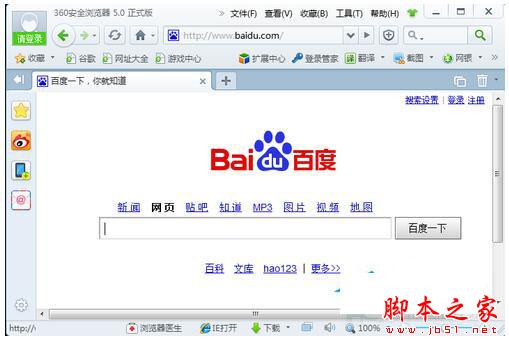
4、在開始菜單中打開控制面板,在控制面板中打開windows防火牆選項。
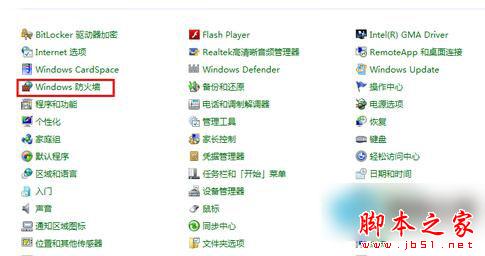
5、在防火牆的設置頁面中,點擊左邊導航欄中的打開或關閉防火牆選項。
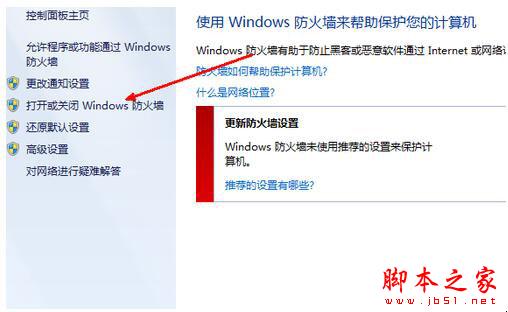
6、點擊之後,會有一個使用推薦設置的按鈕,點擊之後,會回到系統默認的狀態,一般其攔截的程序也即會放開,便可以正常上網頁了。
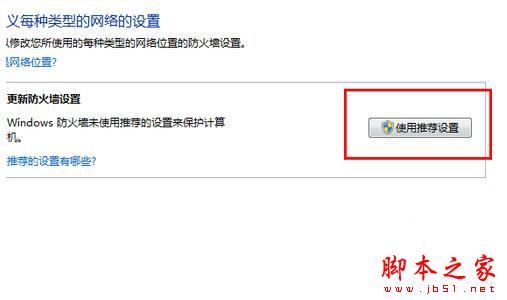
7、還有一種可能是你的殺毒軟件給攔截了程序的運行,你可以根據自己殺毒軟件的不同來有針對性地設置。由於不知道你電腦中的具體殺毒軟件,故在此不再詳細敘述。
解決Win7系統360浏覽器網頁打開教程就在這裡了,如果你們在使用360浏覽器的時候,出現這樣的問題的用戶可以按照上述的方法去解決。更多精彩教程請關注本!
Win10電腦開機失敗提示錯誤0xc0000428怎麼辦?修復解決辦法
win7系統打開DEF磁盤彈出windows資源管理器正在重新啟動的故障原因及解決方法
windows 10 build 10162無法識別網卡怎麼辦?
Win8切換Microsoft帳戶失敗提示錯誤代碼0xd00000bb怎麼辦?
Windows XP無法打開exFAT格式U盤,提示未被格式化 的解決方法
Win10如何激活?Win10如何判斷用戶設備符合免費升級的條件?
win10安裝密鑰更新變化有哪些? win10安裝密鑰新變化的內容